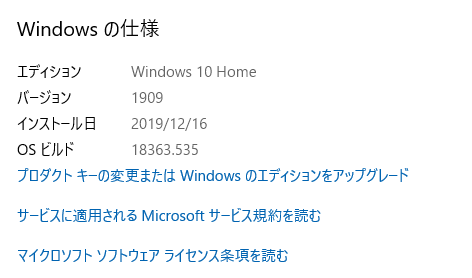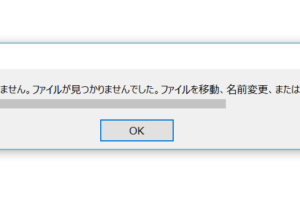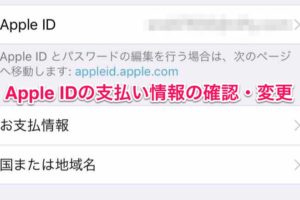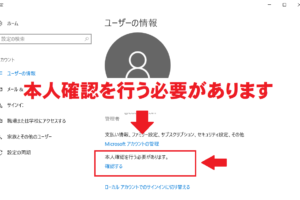生徒の方から、パソコンの調子が悪いとご相談いただきました。
今回のパソコンはWindows10の富士通製ノートパソコン。
購入してから1年ほどの製品です。
話を伺ってみると、数か月間忙しかったため使う頻度が低かったようです。

※写真はイメージです(Amazon)
パソコンを起動してみると、確かに立ち上がりから時間がかかりすぎます。
パソコンの電源が入ったら、まずはWindowsアップデートです。
パソコンはアップデートを行っていないと、不具合が起こりやすくなります。
アップデートの画面を確認すると、何やら見慣れぬメッセージが・・・
「デバイスに重要なセキュリティ修正プログラムと品質修正プログラムがありません」
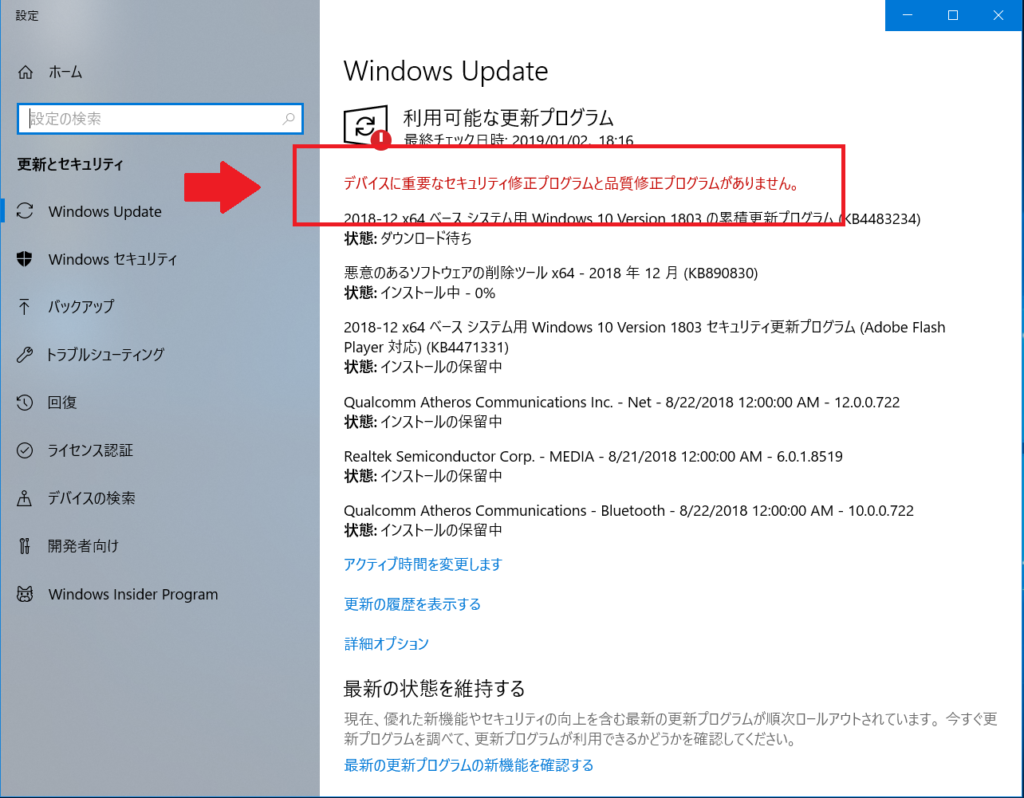
初めて見るメッセージです。
パソコンでの困りごとは、まず検索するようにしています。
インターネットの画面を表示して、調べたい言葉を入力します。
今回は、「デバイスに重要なセキュリティ修正プログラムと品質修正プログラムがありません」を検索しました。
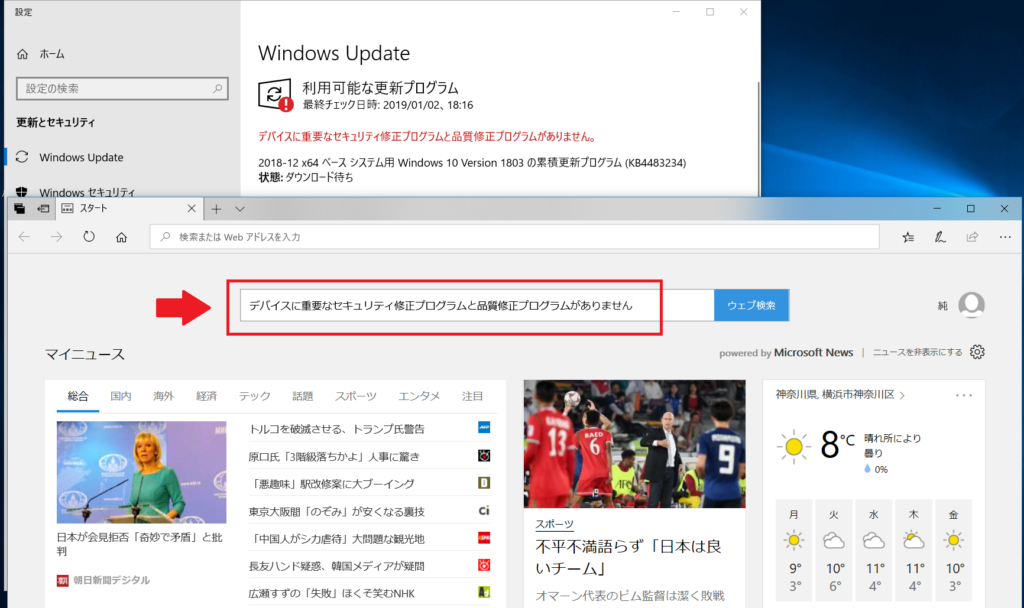
検索結果に、同じ事例でお困りの方がたくさんいるのがわかります。
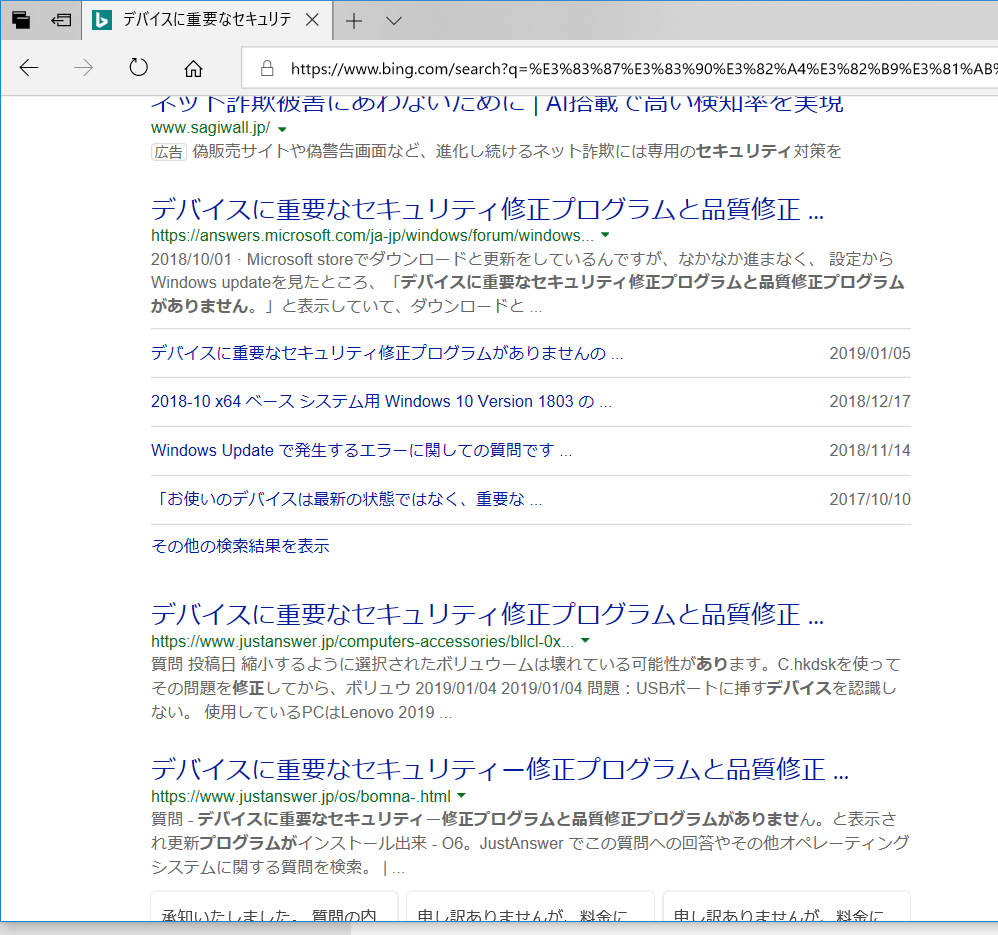
いくつかのサイトを確認したのですが、「これだ!」という解決方法を見つけることが出来ません・・・
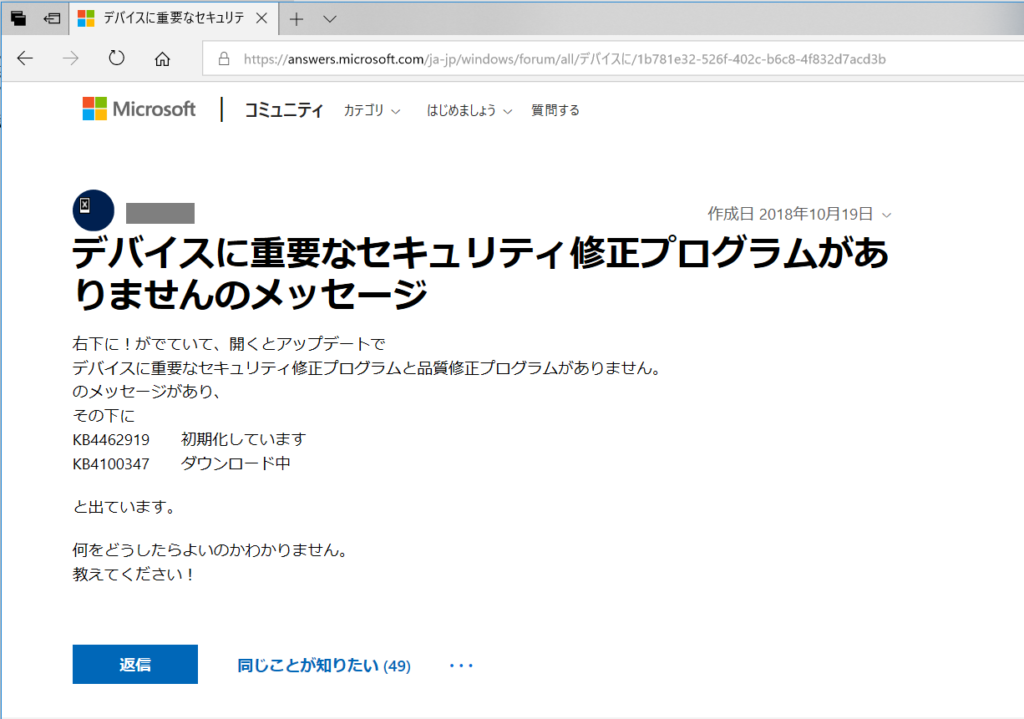
サイト内で説明のあった、Windowsのトラブルシューティングを試してみたのですが・・・
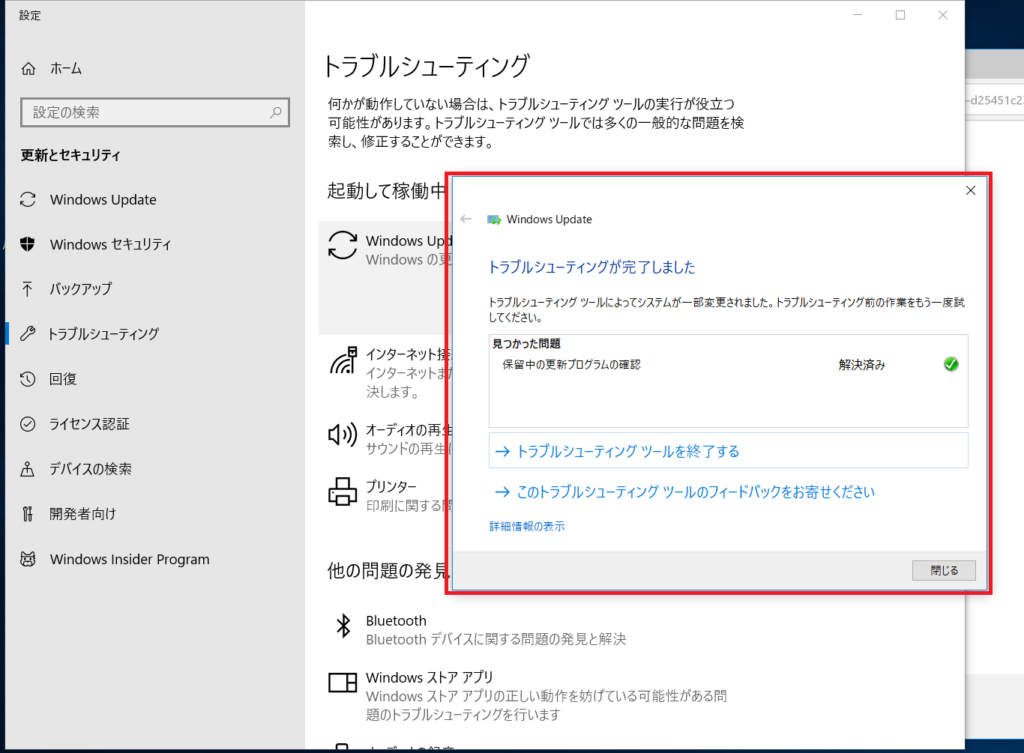
実施後も、Windowsアップデートは失敗との表記のまま・・・
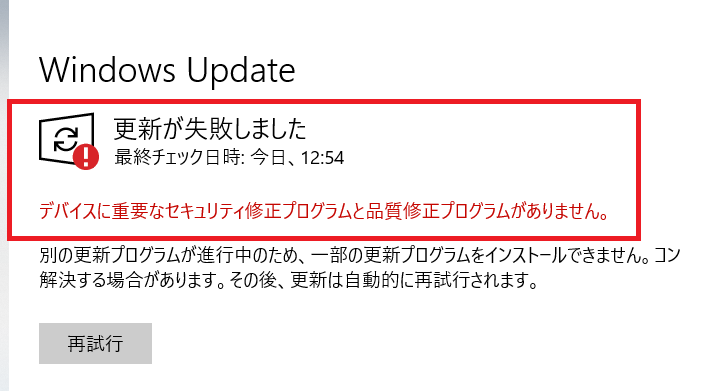
ここからは、わたしの経験を元に記載いたします。(解決済み)
もし同じ事例でお困りの方で、富士通製のパソコンをお使いでしたらお役にたてるかもしれません。
パソコンの不具合で試してほしい「メーカーアップデート」
パソコンの不具合を感じたら、メーカーアップデートを試してみましょう。
メーカーアップデートについては、こちらをまずお読みください
今回は、富士通製のノートパソコンだったため、アップデートナビを利用します。
スタートメニュー内のアップデートナビ→最新情報の確認を行います。
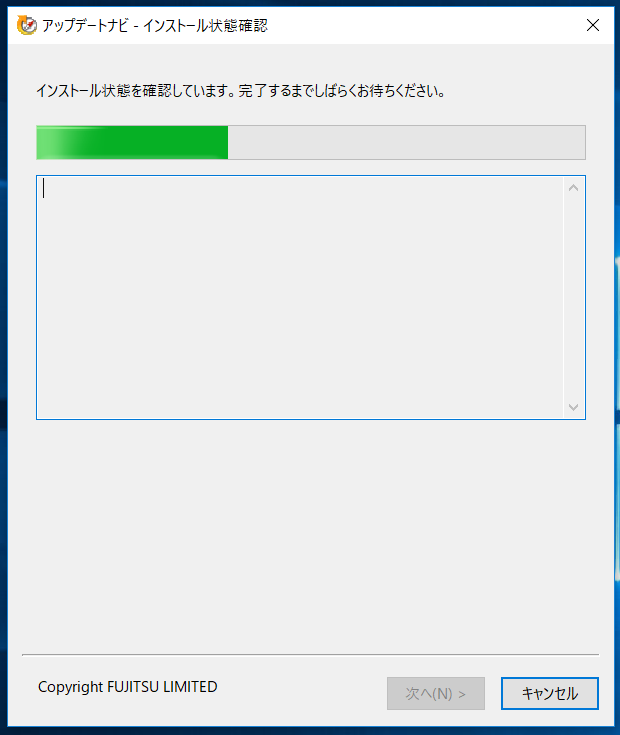
お使いのパソコンに、導入するべきアップデートが一覧で表示されます。
富士通製のパソコンの場合、アップデートナビ内の「緑色の文字」で書かれているアップデートが最重要項目です。
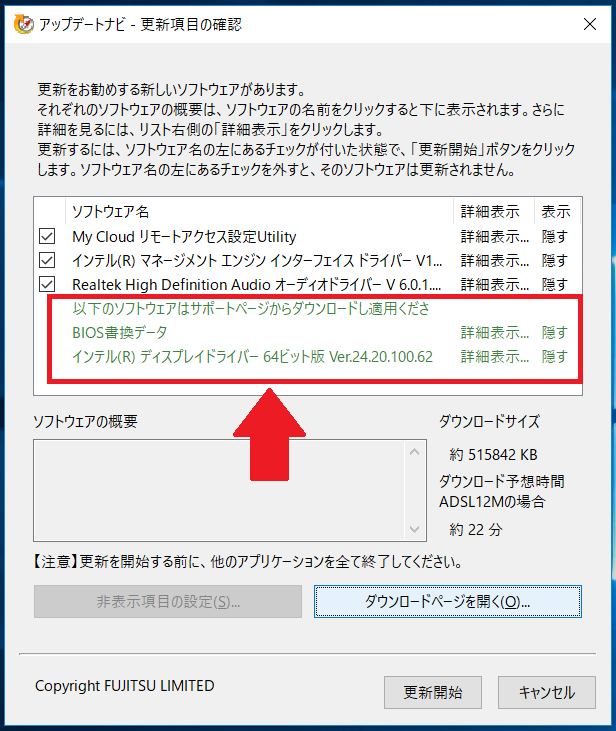
メーカーアップデートについて、イラストで表現するとこのようなイメージになります。
インターネットに接続しているパソコンは、自動的にWindowsアップデートが行われます。

パソコンの中身は新しくなっても、本体(基盤)は古いままです。
メーカーアップデートは、基盤の情報を新しくしてくれるのです。

パソコン本体の基盤の情報を新しくすることで、Windowsアップデートに適応した状態にすることが出来ます。知識だけ増やすのではなく、体を成長させるようなイメージですね。
富士通アップデートナビを使ったアップデート方法は、こちらの記事に掲載しております
アップデートナビを完了したところ、更新プログラムが自動的に動きはじめた
アップデートナビを終え、パソコンの再起動をするとWindowsアップデートが自動的に動いたのです。
それから、しばらくしてWindowsアップデートを確認してみると・・・
最新の状態です
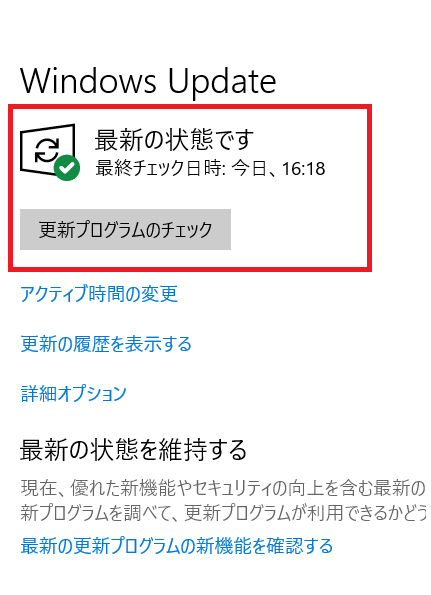
パソコンの起動速度も、見違えるほど早くなりました。
パソコンの不具合を感じたら、まずはメーカーのアップデートを行ってみるのが良いようです。
パソコンでお困りでしたら、シニアのパソコン.com
パソコンにトラブルはつきものです。
トラブルが起きた時に備えがあれば安心です。
シニアのパソコン.comでは現役のインストラクターであるわたし宛にご相談頂く事が出来ます
ご相談方法はこちら
シニアのパソコン.comはブログ村のランキングに参加しています
この記事が役に立った!と感じてくださったら、ぜひ下のバナーをクリックしてください